Como os perfis do Bitdefender podem melhorar sua experiência de computação
Embora a tecnologia tenha evoluído muito e os computadores(lot and computers) hoje em dia possuam um poder de processamento bastante alto, você pode se deparar com determinados softwares que são pouco otimizados ou apenas exigem muitos recursos. Isso pode acontecer no trabalho, enquanto usa seus aplicativos diários de escritório ou em casa, enquanto assiste a um filme, joga um jogo ou participa(game or engaging) de outras atividades divertidas. Nesses cenários, você pode se beneficiar usando um software que gerencia automaticamente o consumo(resource consumption) de recursos do seu computador para melhorar sua experiência dependendo do cenário em que você se encontra. Um dos recursos mais interessantes encontrados na versão 2015 dos produtos Bitdefender chama-se Perfis(Profiles). Esse recurso otimiza automaticamente as configurações do seu sistema, para que você obtenha a melhor experiência possível, dependendo do que estiver fazendo. Veja como funciona:
O que são perfis do Bitdefender?
O Bitdefender Profiles(Bitdefender Profiles) é um novo recurso incluído no Bitdefender Antivirus Plus 2015 , Bitdefender Internet Security 2015 e Bitdefender Total Security 2015 . Ele gerencia automaticamente os recursos do seu sistema dependendo do tipo de aplicativos que você está usando, a fim de minimizar as interrupções e otimizar o desempenho do seu sistema.
O Bitdefender(Bitdefender) inclui três perfis, um para cada uma das atividades mais frequentes que os usuários realizam em seus computadores e dispositivos Windows :
-
Perfil de trabalho(Work Profile) - este perfil otimiza o uso de recursos do seu sistema ao usar os aplicativos do Office.
-
Perfil do filme(Movie Profile) - este perfil ajusta as configurações visuais dos filmes e minimiza as interrupções enquanto os assiste.
-
Perfil do jogo(Game Profile) - este perfil ajusta as configurações visuais e minimiza as interrupções durante os jogos.
Vamos ver como você pode configurar cada um desses perfis!
Como Acessar e Gerenciar(Access and Manage Bitdefender) os Perfis do Bitdefender
Para acessar esses perfis, primeiro abra o produto Bitdefender que(Bitdefender product) você está usando e clique na seção Ferramentas(Tools) .
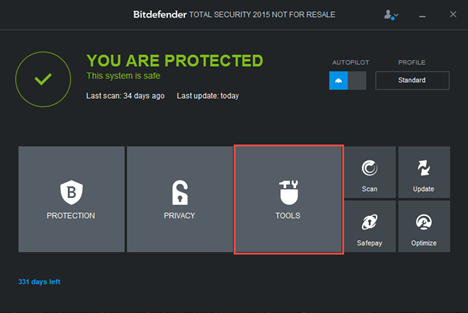
Na seção Ferramentas(Tools) , clique no módulo Perfis .(Profiles)
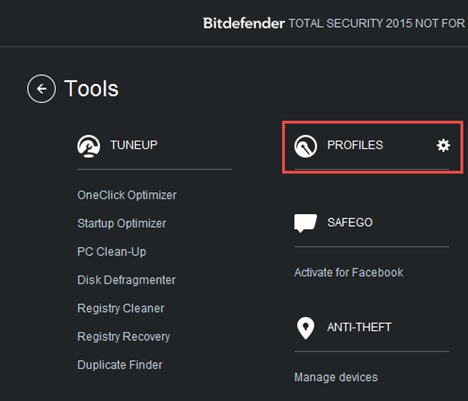
No módulo Perfis(Profiles) você pode habilitar ou desabilitar perfis e configurar como eles funcionam.
Como configurar o perfil de trabalho
O perfil de trabalho(Work) é útil quando você faz malabarismos com várias atividades em seu trabalho diário, como comunicar-se por mensagens instantâneas ou clientes de e-mail com colegas, ingressar em uma videoconferência(video conference) ou trabalhar com aplicativos de escritório, como o pacote Microsoft Office(Microsoft Office suite) .
Todas essas atividades requerem determinados recursos do seu computador. No entanto, juntamente com os aplicativos que você usa para trabalhar, o sistema operacional(operating system) também executa certos processos em segundo plano, alguns dos quais você pode não precisar. Esses processos também podem deixar seu computador mais lento, e é aí que entra o perfil de trabalho .(Work)
O Bitdefender projetou este perfil para melhorar o desempenho do seu computador durante o trabalho, desativando serviços e tarefas desnecessários.
Para configurar o perfil de trabalho , clique no botão (Work)Configurar(Configure) correspondente .
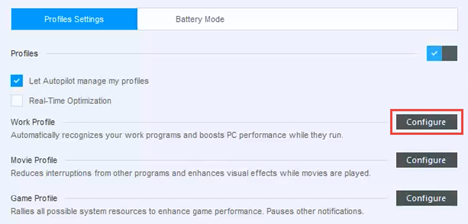
As ações que o perfil de trabalho pode realizar são as seguintes:(Work)
-
Aumente o desempenho em aplicativos de trabalho(Boost performance on work apps) - esta opção está sempre ativada e não pode ser desativada.
-
Otimizar as configurações do produto para o perfil de trabalho(Optimize product settings for Work profile) - esta opção desativa os recursos Autoscan, Auto Update e Safebox Auto Sync.
-
Adiar programas em segundo plano e tarefas de manutenção(Postpone background programs and maintenance tasks) - adia os processos em segundo plano do Bitdefender, como verificações agendadas e tarefas de manutenção, como a manutenção automatizada do Windows.
-
Adiar as Atualizações Automáticas do Windows(Postpone Windows Automatic Updates) - se as atualizações do seu sistema operacional estiverem configuradas para serem instaladas automaticamente, elas serão instaladas depois que o Bitdefender sair do perfil de trabalho .(Work)
Esse perfil funciona especialmente bem em laptops, pois desabilitar os recursos mencionados acima diminui o consumo de energia(power consumption) . O Bitdefender(Bitdefender) também ativa o perfil de trabalho(Work) quando você está funcionando com bateria e o desativa(battery power and disables) quando você conecta seu laptop na tomada(power outlet) .
Ative as ações que você deseja que o Bitdefender execute ao detectar que você está trabalhando em seu computador. Em seguida, clique em Salvar(Save) .
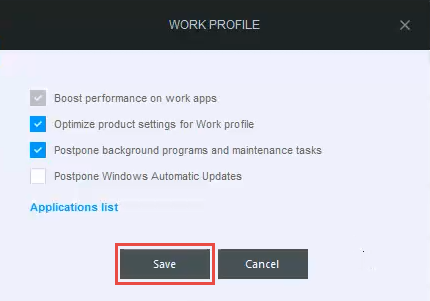
IMPORTANTE: O (IMPORTANT:) Bitdefender procura os aplicativos que você está executando para aplicar um perfil ou outro. Se ele não ativar o perfil de trabalho(Work) automaticamente ao iniciar um de seus aplicativos de trabalho, você poderá adicionar esse aplicativo manualmente à lista(Application list) de aplicativos desse perfil.
Para fazer isso, clique no link Lista de aplicativos .(Application list)
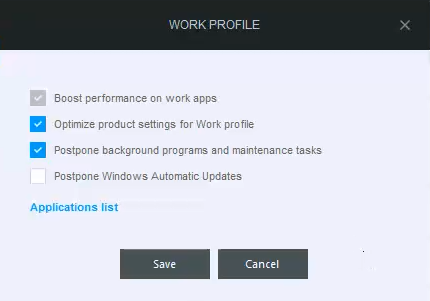
Em seguida, clique no botão Adicionar(Add) .
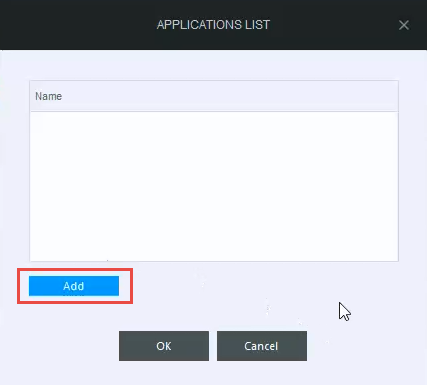
Adicione o caminho para o aplicativo que você precisa usar navegando até seu local, selecionando seu arquivo executável e clicando em OK .
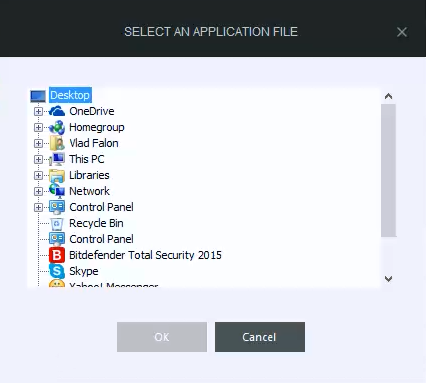
O aplicativo selecionado agora acionará o perfil de trabalho .(Work)
Como configurar o perfil do filme
O perfil Filme(Movie) é útil quando você deseja assistir a vídeos de alta qualidade, como filmes de alta definição ou capturas de vídeo de sua câmera(video camera) de vídeo . Normalmente, esse tipo de renderização requer recursos significativos do sistema e, dependendo da configuração do seu computador, pode ficar muito lento no processo. O perfil Filme(Movie) otimiza automaticamente as configurações do sistema para que outros aplicativos não interfiram na reprodução do vídeo(video playback) .
Para configurar o perfil do filme , clique no botão (Movie)Configurar(Configure) correspondente .
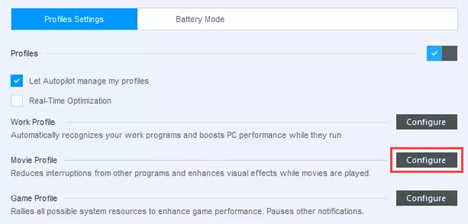
As ações que o perfil Movie pode realizar são as seguintes:(Movie)
-
Aumente o desempenho em players de vídeo(Boost performance on video players) - esta opção está sempre ativada e não pode ser desativada.
-
Otimize as configurações do produto para o perfil do filme(Optimize product settings for Movie profile) - o Bitdefender altera as configurações para não interrompê-lo ao assistir a filmes.
-
Adiar programas em segundo plano e tarefas de manutenção(Postpone background programs and maintenance tasks) - adia os processos em segundo plano do Bitdefender, como verificações agendadas e tarefas de manutenção, como a manutenção automatizada do Windows.
-
Adie as Atualizações Automáticas do Windows(Postpone Windows Automatic Updates) - se as atualizações do seu sistema operacional estiverem configuradas para serem instaladas automaticamente, elas serão instaladas depois que o Bitdefender sair do perfil do Filme .(Movie)
-
Ajuste o plano de energia e as configurações visuais para filmes(Adjust power plan and visual settings for movies) - o Bitdefender define o brilho da tela do seu dispositivo ao máximo.
Depois de fechar o player de vídeo(video player) , o Bitdefender sai do perfil do Filme .(Movie)
Habilite ou desabilite as ações desejadas e clique em Salvar(Save) quando terminar.

IMPORTANTE: O (IMPORTANT:) Bitdefender procura os aplicativos que você está executando para aplicar um perfil ou outro. Se ele não ativar o perfil do filme(Movie) automaticamente quando você iniciar um de seus players de vídeo, você poderá adicionar esse aplicativo manualmente à lista de aplicativos(Application list) .
Para fazer isso, clique no link Lista de jogadores .(Players list)
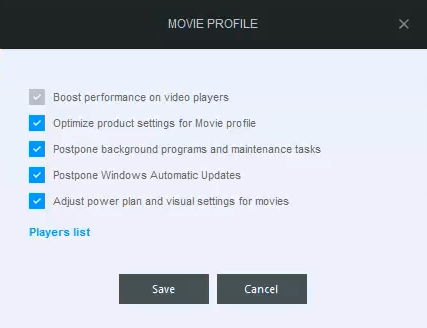
Em seguida, clique no botão Adicionar(Add) .

Adicione o caminho para o player de vídeo(video player) que você precisa usar navegando até o local, selecionando o arquivo executável e clicando em OK .
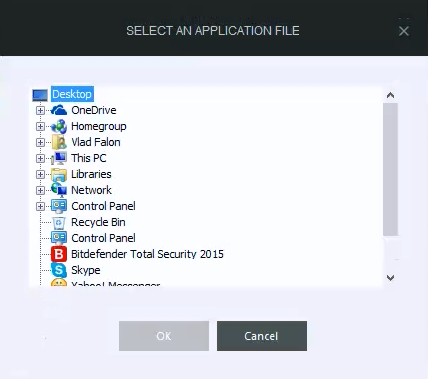
Como configurar o perfil do jogo
O perfil do jogo(Game) é útil quando você deseja desfrutar de uma experiência de jogo(gaming experience) relaxante com o mínimo de lentidão e interrupções possível. O Bitdefender pode detectar automaticamente alguns de seus jogos e otimizar o uso dos recursos do seu sistema de acordo.
Para configurar o perfil do jogo , clique no botão (Game)Configurar(Configure) correspondente .
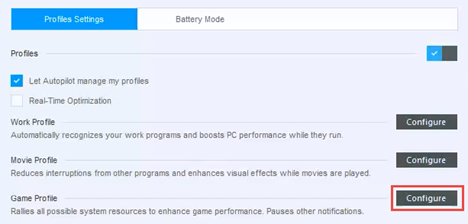
As ações que o perfil do jogo pode realizar são as seguintes:(Game)
-
Aumente o desempenho em jogos(Boost performance on games) - esta opção está sempre ativada e não pode ser desativada.
-
Otimize as configurações do produto para o perfil do jogo(Optimize product settings for Game profile) - o Bitdefender altera suas configurações para não interrompê-lo ao assistir a filmes. Por exemplo, ele desativa pop-ups, alertas, AutoScan, Safebox Auto Sync, atualização automática e Barra de Ferramentas do Navegador Bitdefender. Ele também define o nível de proteção antivírus como (Antivirus)permissivo(permissive) .
-
Adiar programas em segundo plano e tarefas de manutenção(Postpone background programs and maintenance tasks) - adia os processos em segundo plano do Bitdefender, como verificações agendadas e tarefas de manutenção, como a manutenção automatizada do Windows.
-
Adiar as Atualizações Automáticas do Windows(Postpone Windows Automatic Updates) - se as atualizações do seu sistema operacional estiverem configuradas para serem instaladas automaticamente, elas serão instaladas depois que o Bitdefender sair do perfil do Jogo .(Game)
-
Ajustar o plano de energia e as configurações visuais para jogos(Adjust power plan and visual settings for games) - ajusta o plano de energia para fornecer o máximo desempenho disponível e altera algumas configurações visuais.
O Bitdefender ativa o perfil do jogo quando você está executando um (Game)jogo ou aplicativo(game or application) em tela cheia conhecido . Depois de fechá-lo, o Bitdefender sai do perfil do jogo .(Game)
Habilite ou desabilite as ações desejadas e clique em Salvar(Save) quando terminar.
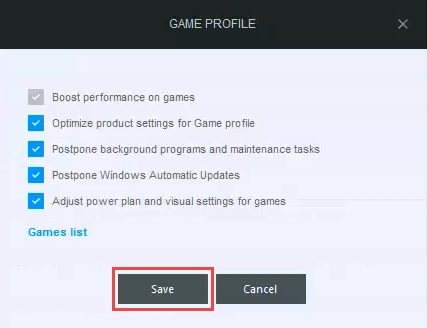
IMPORTANTE: O (IMPORTANT:) Bitdefender procura os aplicativos que você está executando para aplicar um perfil ou outro. Se ele não ativar o perfil do jogo(Game) automaticamente quando você iniciar um de seus jogos, você poderá adicioná-lo manualmente à lista de jogos(Games list) .
Para fazer isso, clique no link Lista de jogos .(Games list)
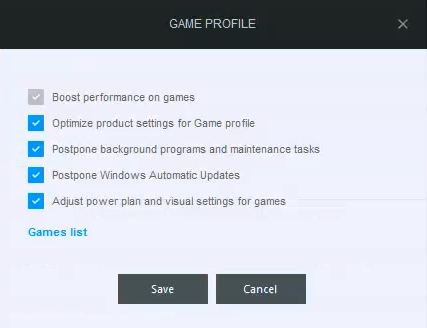
Em seguida, clique no botão Adicionar(Add) .

Adicione o caminho para o jogo que você deseja jogar navegando até seu local, selecionando seu arquivo executável e clicando em OK .
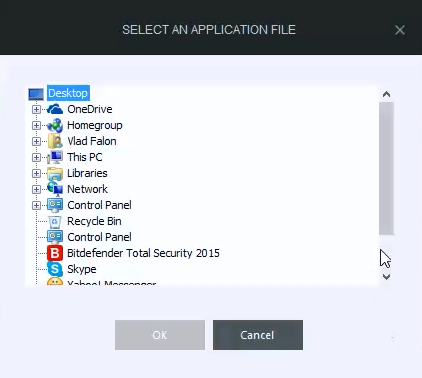
Como alternar entre perfis do Bitdefender(Between Bitdefender Profiles)
O Bitdefender pode alternar automaticamente entre perfis se você habilitar a configuração "Permitir que o Autopilot gerencie meus perfis"("Let Autopilot manage my profiles") e se o Autopilot estiver habilitado.
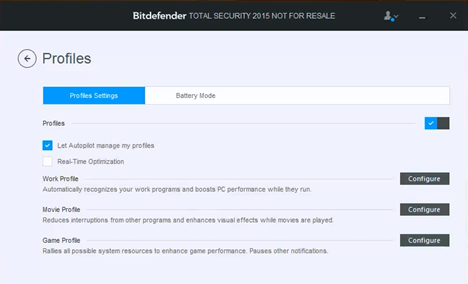
Se você quiser alternar manualmente entre os perfis, você pode fazê-lo abrindo a interface do Bitdefender(Bitdefender interface) e clicando no menu Perfil .(Profile)

Basta(Simply) selecionar o perfil que você deseja ativar e ele será aplicado. Ao selecionar Padrão(Standard) , o Bitdefender retornará às suas configurações normais.
Conclusão
Os Perfis Bitdefender(Bitdefender Profiles) fazem com que os produtos Bitdefender, bem como o sistema operacional,(operating system) se adaptem ao que você está fazendo, para que você possa ser o mais produtivo possível. Quer pretenda trabalhar, ver filmes ou jogar, pode tirar o melhor partido de cada experiência utilizando os Perfis do Bitdefender(Bitdefender Profiles) .
Se você tiver um produto Bitdefender(Bitdefender product) instalado com esse recurso, não hesite em experimentá-lo e compartilhar sua experiência conosco. Quão bem isso funciona para você? Como você configurou cada perfil? Deixe-nos saber na seção de comentários abaixo.
Related posts
Como limpar seu computador usando o Bitdefender OneClick Optimizer
Como usar os relatórios de controle parental do Bitdefender para ficar de olho no seu filho
Como abrir, desmontar ou anexar permanentemente um VHD file em Windows 10
Como usar os Windows USB/DVD Download Tool
Como abrir Disk Defragmenter em Windows (12 maneiras)
Windows 10 Media Creation Tool: Crie um setup USB stick or ISO
Como habilitar Não rastreie em Chrome, Firefox, Edge e Opera
Como desativar anúncios em Windows 11
3 maneiras de desativar o Windows Registry
Make InPrivate or Incognito shortcuts para Firefox, Chrome, Edge, Opera, ou Internet Explorer
Como baixar Windows and Office ISO files (todas as versões)
Como usar o desfragmentador de disco do Windows 7
4 coisas que você pode fazer com o Windows Sandbox
Como usar Passos Recorder a passos de captura para Windows 10 solução de problemas
Como definir a exibição/guia padrão para o Gerenciador de Tarefas do Windows 10
Como fazer uma varredura Windows Defender Offline
Como mudar Windows 10 programas de inicialização de Configurações
Como definir e configurar Location Services em Windows 11
Use o Agendador de Tarefas do Windows para executar aplicativos sem prompts do UAC e direitos de administrador
Como definir permissões de aplicativos no Windows 10 -
